対象:Word2007
2003までのWordでは、[オプション]ダイアログ−[印刷]タブ−[同時に印刷する項目]欄−[フィールドコード]チェックボックスをOnにして印刷することで、フィールドコードそのものを印刷できることをご紹介しました。
ただ、この[同時に印刷する項目]という表現は、ちょっとわかりにくいと私は感じていました。
私自身、初めてこのチェックボックスを見たときに、
「フィールドの値は値として印刷して、フィールドコードも同時に別途印刷するのかな?
だとしたらどんなレイアウトで印刷されるのだろう?」
などといった疑問を持ちました。
[スポンサードリンク]
Word2007でもこの設定オプションは存在しており、もっとわかりやすい表現になっています。
▼操作手順:フィールドコードを印刷するように設定変更する
[Officeボタン]−[Wordのオプション]ボタンをクリック
↓
[Wordのオプション]ダイアログ−[詳細設定]をクリック
↓
[印刷]欄
−[値の代わりにフィールドコードを印刷する]チェックボックスをOnに
↓
[Wordのオプション]ダイアログ−[OK]ボタンをクリック
[Officeボタン]−[Wordのオプション]ボタンをクリック
↓
[Wordのオプション]ダイアログ−[詳細設定]をクリック
↓
[印刷]欄
−[値の代わりにフィールドコードを印刷する]チェックボックスをOnに
↓
[Wordのオプション]ダイアログ−[OK]ボタンをクリック
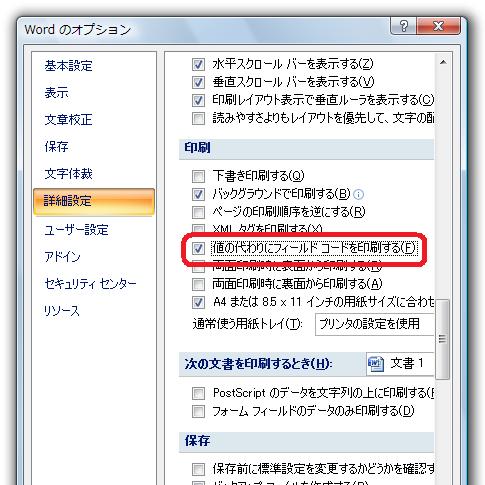
Word 2007では上記のとおり[値の代わりにフィールドコードを印刷する]という表現になっています。
2003までの、[同時に印刷する項目]欄に[フィールドコード]チェックボックスが存在するよりも、[値の代わりにフィールドコードを印刷する]チェックボックスのほうがはるかにわかりやすいと私は感じます。
Word 2007でフィールドコードを印刷したいという方は、上記の設定変更を行ってください。
[スポンサードリンク]
Home » Word(ワード)の使い方 » 印刷 » フィールドコードを印刷−値の代わりにフィールドコードを印刷する
 『インストラクターのネタ帳』では、2003年10月からMicrosoft Officeの使い方などを紹介し続けています。
『インストラクターのネタ帳』では、2003年10月からMicrosoft Officeの使い方などを紹介し続けています。










